Mudanças entre as edições de "Módulo Web - Cliente - Equipamento"
(Equipamento) |
(Cliente / Equipamento / Plano Cancelado) |
||
| Linha 23: | Linha 23: | ||
Caminho das Imagens: Projetos\Imagens Wiki\Web - Integrator 6\Cliente Web\Equipamento | Caminho das Imagens: Projetos\Imagens Wiki\Web - Integrator 6\Cliente Web\Equipamento | ||
Caminho para o vídeo: U:\Atendimentos\2019\MKM\204338\98387 --> | Caminho para o vídeo: U:\Atendimentos\2019\MKM\204338\98387 --> | ||
| + | <!-- 25/04/2024 - VC Telecom - [237124] Permitir vincular equipamento de venda e comodato em um plano cancelado - FRONT | ||
| + | Vídeo: U:\Atendimentos\2022\VOCE TELECOM\237124\Teste Front | ||
| + | Imagem: H:\Imagens Wiki\Web - Integrator 6\Cliente Web\Equipamento --> | ||
[[arquivo:objetivo.jpg|30px]] | [[arquivo:objetivo.jpg|30px]] | ||
O submenu '''Equipamentos''' tem como objetivo adicionar ou remover um equipamento e seus insumos no plano do cliente.<br> | O submenu '''Equipamentos''' tem como objetivo adicionar ou remover um equipamento e seus insumos no plano do cliente.<br> | ||
Edição das 10h10min de 25 de abril de 2024
| |
|
A implementação para o submenu Equipamentos na tela de movimentar equipamento pelo web 6 foi disponibilizado para a versão do Changelog 6.05.00. |
Equipamentos
![]() O submenu Equipamentos tem como objetivo adicionar ou remover um equipamento e seus insumos no plano do cliente.
O submenu Equipamentos tem como objetivo adicionar ou remover um equipamento e seus insumos no plano do cliente.
Para adicionar ou remover um equipamento, na tela de Equipamentos clicar em Novo Produto e Adicionar.

Caminho a Seguir: ISP - INTEGRATOR WEB / CLIENTE / EQUIPAMENTOS
Seleciona-se a Origem de onde o equipamento será adicionado ou retirado. Pode escolher o Tipo Produto, Filtrar e escrever uma parte do texto no campo Filtrar.
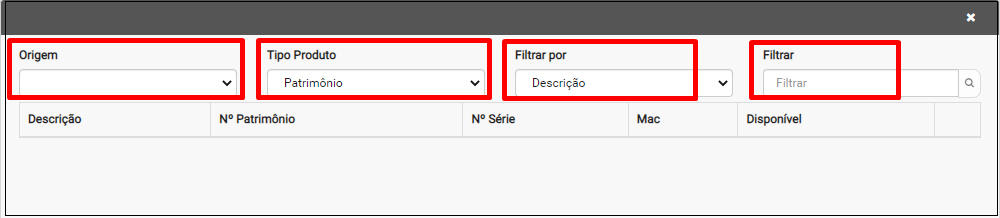
Caminho a Seguir: ISP - INTEGRATOR WEB / CLIENTE / EQUIPAMENTOS
No campo Tipo Produto, escolher entre Patrimônio e Insumo.
No campo Filtrar por, escolher o filtro mais adequado à sua pesquisa. Pode filtrar por Descrição, Nº Patrimônio, Nº Série e número MAC.
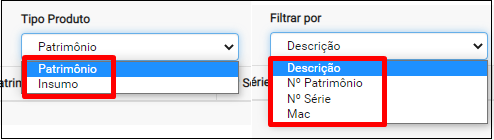
Caminho a Seguir: ISP - INTEGRATOR WEB / CLIENTE / EQUIPAMENTOS
Depois de selecionado o equipamento/insumo que se deseja adicionar, levar para a direita a bolinha azul para informar a quantidade e Salvar.
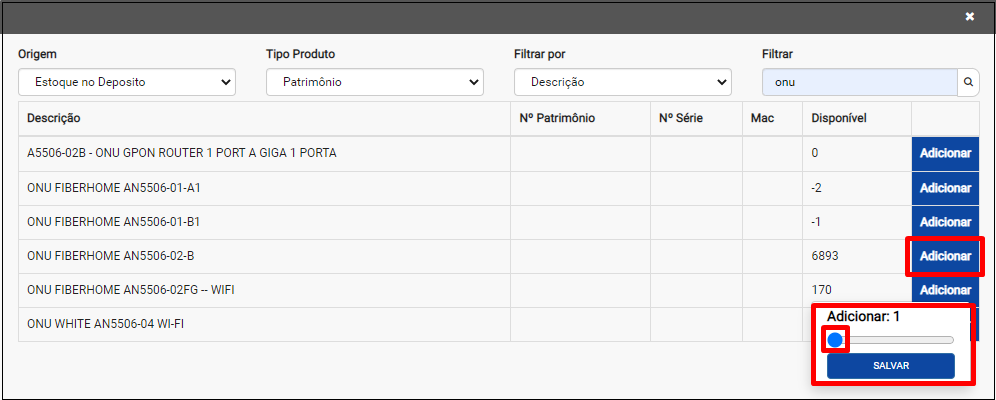
Caminho a Seguir: ISP - INTEGRATOR WEB / CLIENTE / EQUIPAMENTOS
Para remover um equipamento/insumo, basta clicar em Remover e confirmar sua opção.

Caminho a Seguir: ISP - INTEGRATOR WEB / CLIENTE / EQUIPAMENTOS
Pode-se confirmar se o equipamento foi adicionado ou removido do plano do cliente clicando no plano do cliente que mostrará o que o plano contém.
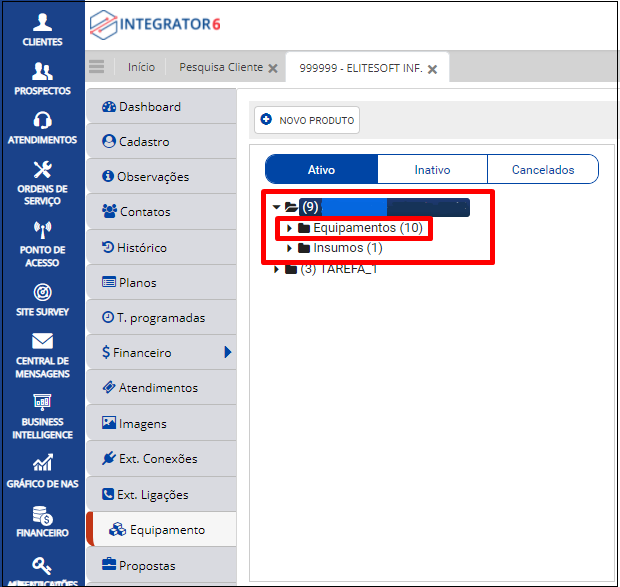
Caminho a Seguir: ISP - INTEGRATOR WEB / CLIENTE / EQUIPAMENTOS
Ver também
- DESK - Equipamentos
| |
|
Esta é uma base de testes fictícia, meramente ilustrativa. |
